لمعالجة هذا الخطأ ، ما عليك سوى إعادة تثبيت برنامج OneDrive
- يمكن أن يؤدي تعطيل VPN أو الوكيل إلى التعامل مع هذا الخطأ المزعج الذي يلوح في الأفق.
- يعد Powercycling الخاص بجهاز التوجيه طريقة فعالة أخرى لحل هذه المشكلة.
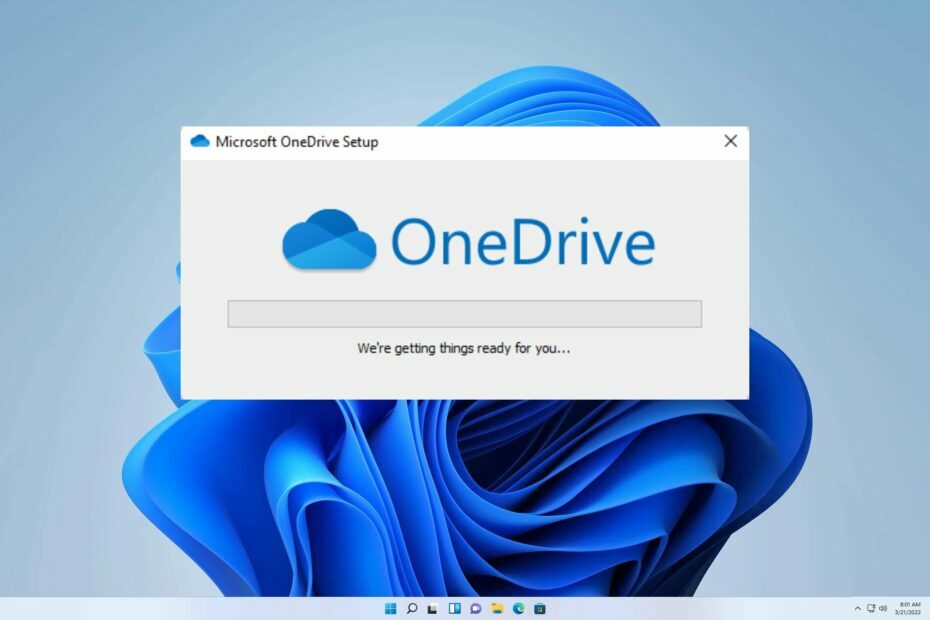
Xالتثبيت عن طريق النقر فوق ملف التنزيل
- قم بتنزيل Fortect وتثبيته على جهاز الكمبيوتر الخاص بك.
- ابدأ عملية مسح الأداة للبحث عن الملفات الفاسدة التي هي مصدر مشكلتك.
- انقر بزر الماوس الأيمن فوق ابدأ الإصلاح لذلك يمكن للأداة بدء الخوارزمية الإصلاحية.
- تم تنزيل Fortect بواسطة 0 القراء هذا الشهر.
أبلغ المستخدمون مؤخرًا عن صعوبة تسجيل الدخول إلى حساب OneDrive الخاص بهم من خلال تطبيق OneDrive على Windows ، مع عرض رمز خطأ 0x8004e4a1 OneDrive. ومن المثير للاهتمام ، يبدو أن هذه المشكلة تؤثر فقط على حسابات معينة ، وهو أمر غريب تمامًا.
في هذه المقالة ، نهدف إلى معالجة المشكلة المزعجة المتعلقة بكيفية الإصلاح 0x8004de88 رمز خطأ OneDrive. بينما تمت تغطية هذا الخطأ على نطاق واسع ، سنقدم الآن دليلًا تفصيليًا لاستكشاف الأخطاء وإصلاحها.
انضم إلينا ونحن نستكشف الخطوات الحاسمة التي يجب اتخاذها لتصحيح هذه المشكلة المحبطة وتقديم العطاءات لهذا الخطأ المزعج إلى الأبد.
ما هو رمز خطأ 0x8004e4a1 OneDrive؟
عندما يتعلق الأمر بـ OneDrive ، يمكن أن يكون سبب رمز الخطأ 0x8004e4a1 مجموعة متنوعة من العوامل بما في ذلك ما يلي:
- مشاكل الاتصال بالشبكة.
- تكوين جدار حماية Windows بشكل غير صحيح.
- التدخل من برامج مكافحة الفيروسات.
كيف يمكنني إصلاح رمز الخطأ 0x8004e4a1 OneDrive؟
قبل أن نبدأ في إصلاح هذه المشكلة ، قم بإجراء الفحوصات التالية:
- قم بتشغيل دورة جهاز التوجيه الخاص بك وتحقق مما إذا كان ذلك يساعد في حل المشكلة.
- تحقق من اتصال الإنترنت وتأكد من استقرار شبكتك.
1. قم بإلغاء تثبيت OneDrive وإعادة تثبيته
- امسك ال شبابيك + أنا مفاتيح معًا لفتحها إعدادات.
- حدد الآن تطبيقات، وانقر فوق التطبيقات والميزات.

- حدد موقع ملف OneDrive التطبيق أدناه ، انقر فوق ثلاث نقاط، و الغاء التثبيت.
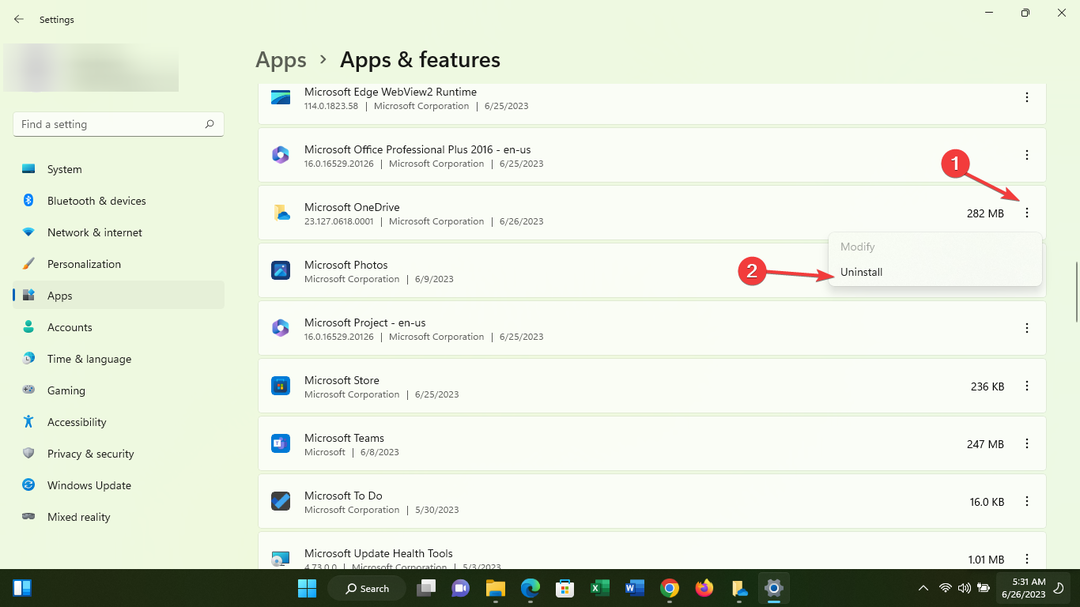
- بعد ذلك، قم بتنزيل OneDrive وتثبيته.

- أخيرًا ، حاول تسجيل الدخول لمعرفة ما إذا كانت المشكلة قائمة.
2. تعطيل VPN أو الوكيل
- امسك ال شبابيك + ر مفاتيح معًا لبدء تشغيل يجري صندوق.
- في مربع الأوامر ، اكتب ما يلي واضغط على يدخل لفتح خصائص الإنترنت:
 inetcpl.cpl
inetcpl.cpl
- اضغط على اتصال علامة التبويب وحدد ملف إعدادات الشبكة المحلية خيار.
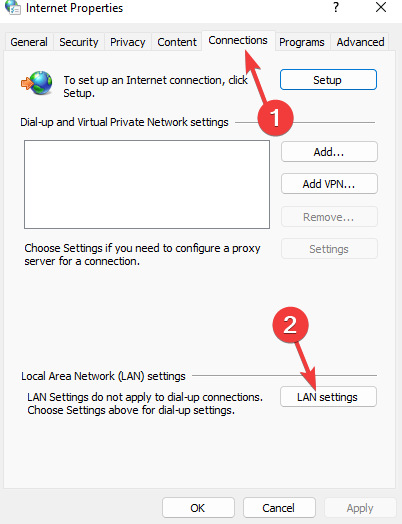
- كن على يقين من أن ملف الكشف عن الإعدادات تلقائيا تم تحديد الخيار. ثم قم بإلغاء تحديد استخدم الوكيلخادم لشبكة LAN الخاصة بك أسفل قسم الخادم الوكيل. انقر نعم لحفظ التغييرات.

- أخيرا، اعادة التشغيل جهاز الكمبيوتر الخاص بك.
بعد القيام بذلك ، تحقق مما إذا كان خطأ 0x8004e4a1 في OneDrive قد اختفى.
- 0x8004e4f1 رمز خطأ OneDrive: كيفية إصلاحه
- 0x8004de25 رمز خطأ OneDrive: 3 طرق لإصلاحه
- طريقتان لمشاركة OneDrive مع مستخدم آخر
- 0x8004de88 رمز خطأ OneDrive: كيفية إصلاحه
- لا يمكن قراءة خصائص غير معرّف [OneDrive Error Fix]
3. إعادة تعيين Winshock
- امسك ال شبابيك + ر مفاتيح معًا لبدء تشغيل صندوق التشغيلوالمدخلات كمد داخل الصندوق لإطلاق ملف موجه الأمر.

- بمجرد فتح النافذة ، اكتب الأمر التالي واضغط يدخل:
إعادة تعيين كتالوج netsh winsock
- الآن اعادة التشغيل نظامك.
يسعدنا أن نؤكد لك أن دليلنا قد زودك بجميع المهارات اللازمة لمعالجة مخاوفك.
ومع ذلك ، في حالة حدوث أي عوائق أخرى ، نوصي بالرجوع إلى دليلنا الشامل حول حل مشكلة رمز خطأ OneDrive 0x8004de40.
نحن ننتظر بفارغ الصبر ملاحظاتك حول كيفية عمل هذه الحلول من أجلك. لا تتردد في ترك تعليق أدناه وأخبرنا بالطريقة الأكثر فعالية بالنسبة لك.
هل ما زلت تواجه مشكلات؟
برعاية
إذا لم تحل الاقتراحات المذكورة أعلاه مشكلتك ، فقد يواجه جهاز الكمبيوتر الخاص بك مشكلات أكثر خطورة في نظام التشغيل Windows. نقترح اختيار حل الكل في واحد مثل فورتكت لإصلاح المشاكل بكفاءة. بعد التثبيت ، فقط انقر فوق ملف عرض وإصلاح زر ثم اضغط ابدأ الإصلاح.
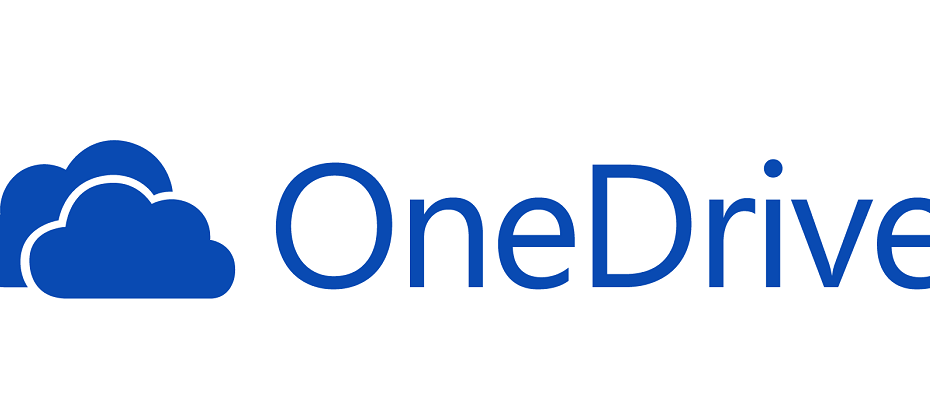

![مجلدات OneDrive المشتركة لا تتم مزامنتها [إصلاح كامل]](/f/98eaf00070d3253893b775cd0a6695a0.jpg?width=300&height=460)